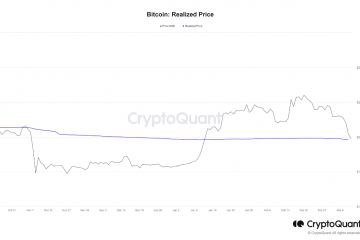Você ouve muita música usando o iTunes em um PC com Windows ou o aplicativo de música no seu Mac? Se você também possui um Apple Watch, ficará satisfeito em saber que pode controlar a reprodução da música diretamente do seu pulso. Isso mesmo, se o seu Mac ou PC estiver fora de seu alcance, você pode usar o Apple Watch sem esforço para alterar a música que está tocando no computador.
O Apple Watch tem um aplicativo remoto integrado, apenas como o iTunes Remote que está disponível para dispositivos iOS e iPadOS. Este aplicativo pode ser usado para controlar a reprodução de música não apenas no iTunes no Windows, mas também no aplicativo Music no Mac, desde que o computador e o Apple Watch estejam conectados à mesma rede Wi-Fi. No entanto, sua biblioteca de música não aparece apenas quando você inicia o aplicativo Remote. Você precisará passar por um processo de configuração primeiro. Vamos dar uma olhada em como você pode usar um Apple Watch como um controle remoto de música ou iTunes.
Usando o Apple Watch para controlar músicas no Mac ou PC com Windows
Aqui, estaremos focando principalmente nas etapas do iTunes no Windows, mas o procedimento é muito semelhante no Mac também, exceto que você usará o aplicativo Music em vez disso. Também informaremos o que você precisa fazer no Mac, então não se preocupe.
Pressione a coroa digital no seu Apple Watch para acessar a tela inicial cheia de aplicativos. Role e toque no aplicativo Remote conforme mostrado abaixo.

 Depois de aberto, toque na opção“ Adicionar dispositivo ”para começar. Certifique-se de que seu Apple Watch e o computador com o qual você está tentando emparelhar estão conectados à mesma rede Wi-Fi antes de continuar.
Depois de aberto, toque na opção“ Adicionar dispositivo ”para começar. Certifique-se de que seu Apple Watch e o computador com o qual você está tentando emparelhar estão conectados à mesma rede Wi-Fi antes de continuar.

 Seu Apple Watch agora exibirá um código de 4 dígitos na tela. Anote e abra o iTunes no seu computador. Se você estiver usando um Mac, abra o aplicativo Music.
Seu Apple Watch agora exibirá um código de 4 dígitos na tela. Anote e abra o iTunes no seu computador. Se você estiver usando um Mac, abra o aplicativo Music.
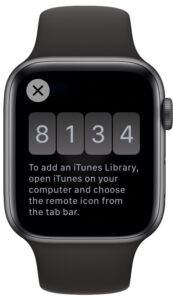
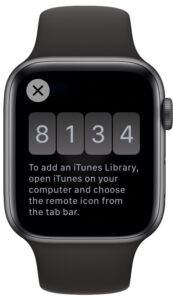 Clique no ícone Remoto localizado abaixo da barra de menu no iTunes como mostrado na imagem abaixo. Se você estiver no Mac, precisará selecionar o Apple Watch na lista de dispositivos mostrada com sua biblioteca no painel esquerdo.
Clique no ícone Remoto localizado abaixo da barra de menu no iTunes como mostrado na imagem abaixo. Se você estiver no Mac, precisará selecionar o Apple Watch na lista de dispositivos mostrada com sua biblioteca no painel esquerdo.
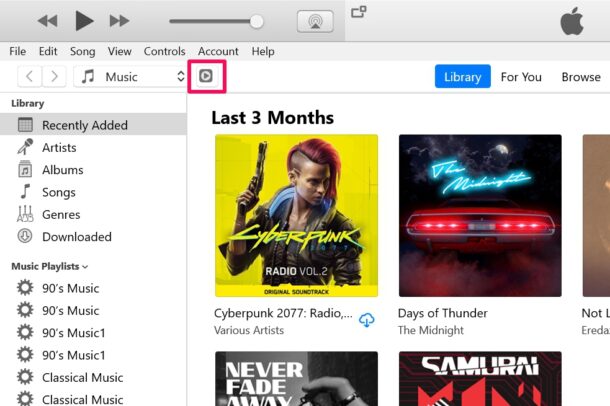
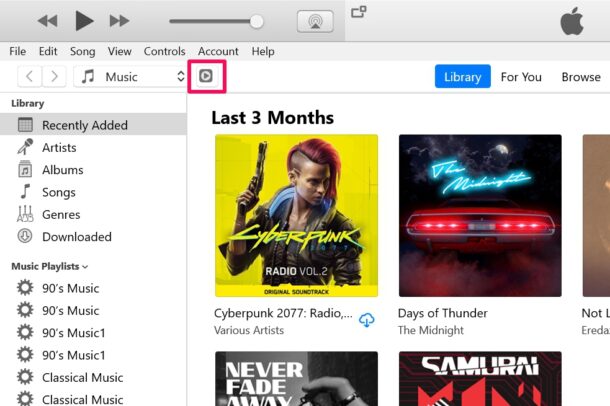 Agora, você precisará digitar o código de 4 dígitos que foi mostrado no seu Apple Watch. Agora, seu Apple Watch se conectará ao iTunes ou ao aplicativo de música, dependendo do dispositivo que você está usando e mostrará a biblioteca no aplicativo remoto.
Agora, você precisará digitar o código de 4 dígitos que foi mostrado no seu Apple Watch. Agora, seu Apple Watch se conectará ao iTunes ou ao aplicativo de música, dependendo do dispositivo que você está usando e mostrará a biblioteca no aplicativo remoto.
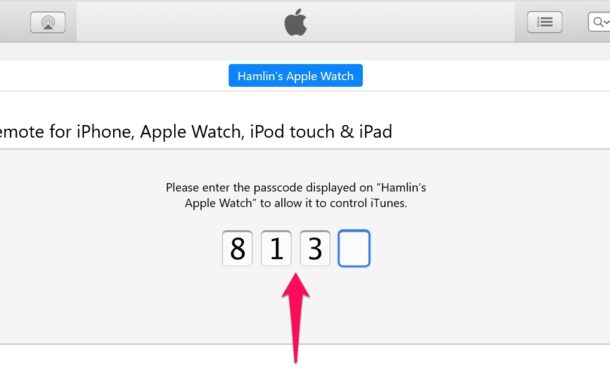
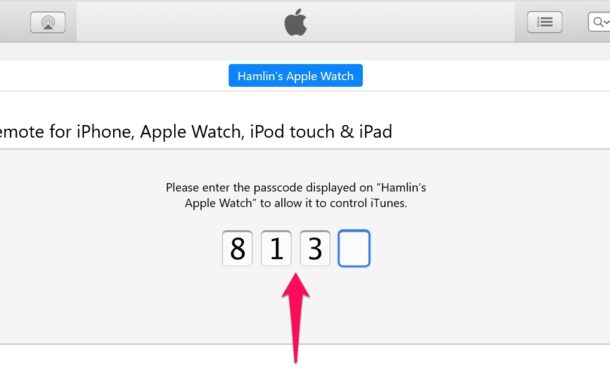 Uma vez conectado, o aplicativo abrirá automaticamente o menu de reprodução, onde você pode iniciar/parar a reprodução de uma música em sua biblioteca. Você pode usar a coroa digital no seu Apple Watch para controlar o volume.
Uma vez conectado, o aplicativo abrirá automaticamente o menu de reprodução, onde você pode iniciar/parar a reprodução de uma música em sua biblioteca. Você pode usar a coroa digital no seu Apple Watch para controlar o volume.


Pronto, você se conectou com sucesso seu Apple Watch para o seu computador como um dispositivo de controle de reprodução.
A partir de agora, se você não estiver na frente da mesa onde seu computador está localizado, você ainda pode pausar a reprodução sem fio ou ajustar o volume usando o Apple Watch que você está usando.
Às vezes, o aplicativo Remote pode não aparecer no iTunes quando você o inicia. Isso ocorre porque o ícone do Remote não é permanente e só aparece quando seu Apple Watch está tentando emparelhar com um computador conectado à mesma rede Wi-Fi.
O aplicativo Remote para Apple Watch tem suas limitações, no entanto. Para começar, você não pode selecionar a música que deseja reproduzir, pois não pode ver seus álbuns, playlists, artistas, etc., ao contrário do aplicativo Remote que está disponível para dispositivos iOS e iPadOS. Portanto, se você está procurando mais controle, pode estar interessado em aprender como usar seu iPhone ou iPad como um iTunes Remote.
Esperamos que você tenha conseguido configurar seu Apple Watch como um controle remoto para controlar a reprodução de música em seu computador. A falta de controles avançados, como a possibilidade de escolher a música, força você a usar o aplicativo Remote para iOS? Compartilhe suas ideias e ideias nos comentários.